Dell PowerVault MD3000i Bedienungsanleitung
Stöbern Sie online oder laden Sie Bedienungsanleitung nach Computerhardware Dell PowerVault MD3000i herunter. Dell PowerVault MD3000i Benutzerhandbuch Benutzerhandbuch
- Seite / 134
- Inhaltsverzeichnis
- LESEZEICHEN


- Benutzerhandbuch zu 1
- Storage Manager 1
- Anmerkungen und Hinweise 2
- 4 Inhalt 4
- Snapshot-Laufwerke 7
- Konfiguration 10
- Zu diesem Handbuch 11
- Registerkarte „iSCSI“ 13
- Registerkarte „Support“ 14
- Zu diesem Handbuch 15 15
- 16 Zu diesem Handbuch 16
- Speicher-Array 17 17
- Benennen von Speicher-Arrays 20
- Entfernen von Speicher-Arrays 21
- Speicher-Array 23 23
- Festlegen eines Kennworts 24
- Zurücksetzen eines Kennworts 25
- Microsoft 26
- Betriebssysteme 26
- LINUX-Betriebssystem 26
- Zurücksetzen des Kennworts 27
- Ändern der Kennnummern von 28
- Erweiterungsgehäusen 28
- Speicher-Array 29 29
- Speicher-Array 30
- Akkueinstellungen 32
- Speicher-Array 33 33
- Verwenden von iSCSI 35
- Eingabe wechselseitiger 36
- Einrichten von CHAP-Secrets 37
- Verwenden von iSCSI 39 39
- Host-Topologie 43
- 44 Verwenden von iSCSI 44
- Ereignismonitor 45
- Informationen zum Host 47
- Automatische Konfiguration 48
- Informationen zum Host 49 49
- Host-Gruppen 51
- Erstellen einer Host-Gruppe 52
- Informationen zum Host 53 53
- Host-Context-Agent 55
- E/A-Datenpfadschutz 56
- Laufwerke 57
- Laufwerken 58
- Manuelle Konfiguration 60
- Schutz durch Ersatzlaufwerk 63
- Laufwerk 66
- Speicherpartitionierung 67
- Speicherarray an 72
- Microsoft-Dienste 74
- Premium-Funktion – Virtuelle 75
- Snapshot-Repository-Kapazität 90
- Snapshot-Laufwerks 91
- Laufwerkkopie 100
- Anhalten eines Kopiervorgangs 103
- Laufwerks 104
- Dateisystemkennung 105
- Virtuelle Laufwerkkopie 106
- Entfernen von Kopierpaaren 107
- Virtuelle Snapshot-Laufwerke 110
- Herunterladen von Firmware 111
- RAID-Controller und NVSRAM 112
- Datenträger 115
- Firmware-Aufrüstung auf 07.xx 117
- Fehlerbehebung 119
- Dienstprogramm SMrepassist 120
- Dateisystem 121
- Bereitstellungspunkt-Pfad> 121
- Nicht identifizierte Geräte 122
- Speicher-Arrays 122
- Fehlerbehebung 125 125
- 126 Fehlerbehebung 126
- Hinweise zum Ersetzen von 127
- Datenträgern 128
- Standalone-Host-Server 129
- 130 Hinweise zur Hardware 130
- Stichwortverzeichnis 131
- Stichwortverzeichnis 133 133
Inhaltsverzeichnis
www.dell.com | support.dell.comBenutzerhandbuch zuDell™ PowerVault™ Modular DiskStorage Manager
10 InhaltA Hinweise zum Ersetzen von Gehäuse-Hardware, zur Wartung und zur Konfiguration. . . . . . . . . . . . . . . . . . . . . 127Entfernen und E
100 Virtuelle LaufwerkkopieVorbereiten von Host-Servern zum Erstellen einer virtuellen Laufwerkkopie HINWEIS: Bevor Sie eine neue Kopie eines virtuel
Virtuelle Laufwerkkopie 1015Befolgen Sie etwaige zusätzliche Anweisungen für Ihr Betriebssystem. Wenn Sie diese zusätzlichen Anweisungen nicht befolge
102 Virtuelle Laufwerkkopie4Klicken Sie am unteren Seitenrand auf Next (Weiter).Das Dialogfeld Create virtual disk copies – Set Copy Priority (Virtuel
Virtuelle Laufwerkkopie 103Festlegen der KopierprioritätMit der Einstellung Copy Priority (Kopierpriorität) wird festgelegt, wie viele Ressourcen des
104 Virtuelle LaufwerkkopieWenn Sie eine virtuelle Laufwerkkopie anhalten, haben alle zugewiesenen Hosts Schreibzugriff auf das virtuelle Quelllaufwer
Virtuelle Laufwerkkopie 105Bevor Sie eine neue virtuelle Laufwerkkopie für ein vorhandenes Kopienpaar erstellen, müssen sowohl der Server als auch das
106 Virtuelle Laufwerkkopie2Wählen Sie den Kopiervorgang in der Liste auf der Seite Manage Virtual Disk Copies (Virtuelle Laufwerkkopien verwalten), u
Virtuelle Laufwerkkopie 1073Sie müssen das virtuelle Ziellaufwerk beim Betriebssystem registrieren, bevor Sie das neue virtuelle Laufwerk verwenden kö
108 Virtuelle LaufwerkkopieWenn Sie eine virtuelle Laufwerkkopie aus dem Speicherarray entfernen, wird auch das Attribut zum Beschreiben des Ziels für
Virtuelle Snapshot-Laufwerke 109Premium-Funktion – 32 Partitionen ANMERKUNG: Diese optionale Premium-Funktion ist nur für MD3000i erhältlich. ANMERKU
Zu diesem Handbuch 11Zu diesem HandbuchDie Software Dell™ PowerVault™ Modular Disk (MD) Storage Manager dient zum Erstellen und Verwalten mehrerer Spe
110 Virtuelle Snapshot-Laufwerke
Herunterladen von Firmware 111Herunterladen von FirmwareSie können die folgenden Arten von Firmware-Images mit MD Storage Manager herunterladen:• Firm
112 Herunterladen von FirmwareHerunterladen von Firmware-Paketen für RAID-Controller und NVSRAMIn den folgenden Abschnitten wird das Herunterladen von
Herunterladen von Firmware 1135Wenn die ausgewählte Datei ungültig oder nicht kompatibel mit der der-zeitigen Speicher-Array-Konfiguration ist, wird e
114 Herunterladen von Firmware3Klicken Sie auf Select File (Datei auswählen), um die Datei auszuwählen, die Sie herunterladen wollen. Standardmäßig we
Herunterladen von Firmware 1155Wenn die ausgewählte Datei ungültig oder nicht kompatibel mit der der-zeitigen Speicher-Array-Konfiguration ist, wird e
116 Herunterladen von Firmware5Wenn die ausgewählte Datei ungültig oder nicht kompatibel mit den physischen Datenträgern im Speicher-Array ist, wird e
Herunterladen von Firmware 117Die Schaltfläche Start ist so lange nicht aktiv, bis Sie eine Firmware-Datei auswählen. Wenn Sie während eines Herunterl
118 Herunterladen von Firmware ANMERKUNG: Es wird empfohlen, zunächst eine Aufrüstung des MD3000/3000i auf die Firmware 06.70 durchzuführen, bevor ei
Fehlerbehebung 119FehlerbehebungIn den folgenden Abschnitten erhalten Sie Informationen zur Behebung von Störungen, die beim MD Speicher-Array auftret
12 Zu diesem Handbuch• Unterhalb der Titelleiste befindet sich die Array-Auswahl mit dem aktuell ausgewählten MD-Speicher-Array. Das Symbol neben dem
120 FehlerbehebungEin Speicher-Array befindet sich stets in einem von sechs Zuständen, die über das Statussymbol wiedergegeben werden.• Optimal – Alle
Fehlerbehebung 121Der Parameter -f löscht alle speicherresidenten Daten des durch <Datei-systemkennung> spezifizierten Dateisystems. Die <Dat
122 Fehlerbehebung5Klicken Sie auf Start (Starten).Der Support-Datensatz wird an dem gewählten Ort gespeichert.Nicht identifizierte GeräteEin nicht id
Fehlerbehebung 1232Vergewissern Sie sich, dass die Controller installiert sind und das Speicher-Array eingeschaltet ist. Beheben Sie alle ggf. vorhand
124 Fehlerbehebung4Wenn Ihr Speicher-Array bandextern verwaltet wird, verfahren Sie wie folgt: Klicken Sie nach jedem Schritt auf Refresh (Aktualisier
Fehlerbehebung 1257Falls das Speicher-Array bandextern verwaltet wird, prüfen Sie, ob gerade von einer anderen Speicherverwaltungsstation aus Verwaltu
126 Fehlerbehebung
Hinweise zur Hardware 127Hinweise zum Ersetzen von Gehäuse-Hardware, zur Wartung und zur KonfigurationEntfernen und Einsetzen von Gehäuseverwaltungsmo
128 Hinweise zur HardwareEinsetzen eines EMMs in einem Erweiterungsgehäuse1Setzen Sie das EMM immer ohne angeschlossene SAS-Kabel ein. Warten Sie nach
Hinweise zur Hardware 129 ANMERKUNG: Wenn nach dem Neustart des SMagent im Status-Portlet der zusammenfassenden Seite die Meldung „Resolve Topology C
Zu diesem Handbuch 13Registerkarte „Modify“ (Bearbeiten)• Ändern der Host-Topologie• Umbenennen und Löschen von virtuellen Laufwerken• Hinzufügen frei
130 Hinweise zur Hardware
Stichwortverzeichnis 131StichwortverzeichnisAAlarmE-Mail, 30SNMP, 31BBatterieeinstellungen, 32DDatenträgerErweiterung, 68physisch, 17Datenträgergruppe
132 Stichwortverzeichnisphysisches Laufwerk, 115RAID-Controller, 112RAID-Core-2-Aufrüstung, 117Host, 17Gruppe, 51Konfiguration, 47-65Name, 47Topologie
Stichwortverzeichnis 133Premium-Funktionen32 Partitionen, 109erweiterte Snapshot-Funktion, 75erweitertes Kopieren virtueller Laufwerke, 95Kopieren vir
134 Stichwortverzeichnisvirtuelles Laufwerk, 58Erneut kopieren, 104Virtuelles Quelllaufwerk, 75, 89, 95, 99Virtuelles Snapshot-Laufwerk, 13, 57, 96erw
14 Zu diesem Handbuch• Anzeigen oder Beenden von iSCSI-Sitzungen• Anzeigen von iSCSI-Statistiken ANMERKUNG: Die Registerkarte iSCSI wird nur dann in
Zu diesem Handbuch 15•Die Support Matrix für Dell™ PowerVault™ MD Systeme enthält Informa- tionen zu der von MD-Systemen unterstützten Software und Ha
16 Zu diesem Handbuch
Speicher-Array 17Informationen zum Speicher-ArrayDieses Kapitel enthält grundlegende Informationen zur Verwaltung von Spei- cher-Arrays mit MD Storage
18 Speicher-Array HINWEIS: Durch das Entfernen oder Verändern eines virtuellen Zugriffslaufwerks kann der Verwaltungszugriff verloren gehen. Wenn Sie
Speicher-Array 19Hinzufügen von Speicher-ArraysUm in MD Storage Manager ein Speicher-Array hinzuzufügen, klicken Sie in der Array-Auswahl auf New (Neu
Anmerkungen und Hinweise ANMERKUNG: Eine ANMERKUNG macht auf wichtige Informationen aufmerk- sam, mit denen Sie das System besser einsetzen können. H
20 Speicher-Array• Um ein Speicher-Array mit bandexterner Verwaltung hinzuzufügen, geben Sie den Host-Namen oder die IP-Adresse jedes Controllers im S
Speicher-Array 21Entfernen von Speicher-ArraysSie können ein Speicher-Array aus der Liste der verwalteten Arrays entfernen, wenn Sie es nicht länger v
22 Speicher-Array4Alarmmeldungen einrichten – Aktivieren Sie E-Mail- und SNMP-Alarme, um Administratoren über Zustände im Speicher-Array zu informiere
Speicher-Array 238iSCSI-Einstellungen verwalten – Diese Option ist nur vorhanden, wenn Ihre Controller iSCSI-Host-Ports enthalten.aTarget-Authentifizi
24 Speicher-Array5Klicken Sie auf Start (Starten).Ein zip-komprimierte Datei mit den Support-Informationen wird im ge- wählten Verzeichnis gespeichert
Speicher-Array 25Sollten Sie das Kennwort vergessen, wenden Sie sich an Dell, um technische Unterstützung anzufordern.Richtlinien für KennwörterBeacht
26 Speicher-ArrayEinrichten des Systems zum Zurücksetzen des KennwortsMicrosoft® Windows®-Betriebssysteme1Klicken Sie auf Start→ Programme→ Zubehör→ K
Speicher-Array 274Wählen Sie die Option Serial Port Setup (Seriellen Anschluss einrichten) aus, und drücken Sie die <Eingabetaste>.5Drücken Sie
28 Speicher-Array6Wählen Sie an der Eingabeaufforderung <3> aus dem Menü und drü- cken Sie die Eingabetaste.7Wenn Sie aufgefordert werden, anzug
Speicher-Array 29Konfiguration von AlarmmeldungenMD Storage Manager kann Alarme senden für jeden Zustand im Speicherarray, der einen Eingriff erforder
Inhalt 3Inhalt1 Zu diesem Handbuch . . . . . . . . . . . . . . . 11Benutzeroberfläche . . . . . . . . . . . . . . . . . . . 11Registerkarte „Summa
30 Speicher-ArraySo legen Sie fest, an wen Alarme gesendet werden:1Klicken Sie auf die Registerkarte Tools (Extras) und anschließend auf Set Up Email
Speicher-Array 31Konfiguration von SNMP-AlarmenSo fügen Sie der Liste der für den Erhalt von SNMP-Alarmen konfigurierten Adressen eine Verwaltungskons
32 Speicher-ArrayAkkueinstellungenEin Smart-BBU (lernfähiger Stützakku) kann einen Lernzyklus durchführen. Das Smart-BBU-Module besteht aus einem Akku
Speicher-Array 33Starten oder Neustarten der Host-Agent-Software unter WindowsDas Host-Agent-Software-Modul ist eine Software-Komponente, die auf dem
34 Speicher-ArrayDie Software SMagent wird nun initialisiert. Dies kann einige Zeit dauern. Der Cursor wird währenddessen angezeigt, aber das Terminal
Verwenden von iSCSI 35Verwenden von iSCSIDieses Kapitel enthält Informationen zur Verwendung von iSCSI in MD Storage Manager. Informationen zu den Min
36 Verwenden von iSCSIÄndern der iSCSI-Target-Authentifizierung1Klicken Sie auf die Registerkarte iSCSI und anschließend auf Change Target Authenticat
Verwenden von iSCSI 372Wählen Sie einen Initiator aus der Liste aus. Daraufhin werden die Detail- informationen zu diesem Initiator angezeigt.3Wählen
38 Verwenden von iSCSIZulässige Zeichen zur Verwendung in CHAP-SecretsDas CHAP-Secret muss zwischen 12 und 57 Zeichen lang sein. Das CHAP-Secret unter
Verwenden von iSCSI 39Ändern der iSCSI-Target-Erkennung (optional) ANMERKUNG: Das Ändern der iSCSI-Target-Erkennung ist optional.1Klicken Sie auf die
4 InhaltSupport-Informationen zu Speicher-Arrays . . . . . . . 23Festlegen eines Kennworts. . . . . . . . . . . . . . . 24Richtlinien für Kennwört
40 Verwenden von iSCSI2 Markieren Sie den Controller im Feld iSCSI host port, und konfigurie- ren Sie anschließend den Port mit einer der nachstehende
Verwenden von iSCSI 41 ANMERKUNG: Durch das Ändern dieser Einstellungen wird der iSCSI-Port zu- rückgesetzt. Der Datenverkehr zu allen Hosts, die auf
42 Verwenden von iSCSI3Wenn Sie die Sitzung beenden wollen, gehen Sie wie folgt vor:aWählen Sie die Sitzung aus, die Sie beenden möchten, und klicken
Verwenden von iSCSI 43Nachdem Sie den Statistiktyp (Rohdaten- oder Ausgangsdaten-Statistik) festgelegt haben, werden die Einzeldaten in den Statistikt
44 Verwenden von iSCSIHosttyp manuell ändern 1Wählen Sie die Registerkarte Modify (Ändern), und klicken Sie dann auf Edit Host Topology (Host-Topologi
Ereignismonitor 45EreignismonitorMD Storage Manager enthält einen Ereignismonitor. Wenn der Ereignismo- nitor aktiviert ist, wird er im Hintergrund au
46 EreignismonitorLinuxGeben Sie an der Eingabeaufforderung den Befehl SMmonitor start ein, und drücken Sie die <Eingabetaste>: Wenn das Program
Informationen zum Host 47Informationen zum HostDieses Kapitel enthält grundlegende Informationen zu den Themen Konfigu- ration von Host-Gruppen, Host-
48 Informationen zum HostUm mit der Konfiguration des Host-Zugriffs zu beginnen, wählen Sie die Registerkarte Configure (Konfigurieren), und klicken S
Informationen zum Host 49Konfigurieren Sie den Host mithilfe der nachstehenden Anleitung so, dass er dem Speicher-Array für die LUN-Zuordnung zur Verf
Inhalt 5Ändern der iSCSI-Target-Erkennung (optional) . . . . 39Konfigurieren der MD3000i iSCSI-Host-Ports . . . . . 39Erweiterte Einstellungen fü
50 Informationen zum HostManuelle Konfiguration (mit iSCSI)Konfigurieren Sie den Host mithilfe der nachstehenden Anleitung so, dass er dem Speicher-Ar
Informationen zum Host 51Wenn der Host zu einer Host-Gruppe gehört, klicken Sie auf Yes (Ja).– Um eine neue Host-Gruppe zu erstellen, geben Sie im Tex
52 Informationen zum HostWenn ein Host zu einem Cluster gehört, muss jeder Host im Cluster mit dem Speicher-Array verbunden sein, und jeder Host im Cl
Informationen zum Host 53Der Host behält die ihm zugewiesenen virtuellen Laufwerke bei und erbt die der Gruppe zugewiesenen virtuellen Laufwerke. Die
54 Informationen zum HostEntfernen einer Host-GruppeIn diesem Abschnitt ist beschrieben, wie eine komplette Host-Gruppe ent- fernt wird. Um einen einz
Informationen zum Host 55Host-Context-AgentDer Host-Context-Agent dient zur Identifikation der Host-Topologie. Der Host-Context-Agent wird zusammen mi
56 Informationen zum HostE/A-DatenpfadschutzFür einen Host können mehrere Host-Array-Verbindungen bestehen. Stellen Sie sicher, dass alle Verbindungen
Datenträgergruppen und virtuelle Laufwerke 57Datenträgergruppen und virtuelle LaufwerkeFolgende Begriffe werden in diesem Kapitel verwendet:• Datenträ
58 Datenträgergruppen und virtuelle LaufwerkeErstellen von Datenträgergruppen und virtuellen LaufwerkenDatenträgergruppen werden im nicht konfiguriert
Datenträgergruppen und virtuelle Laufwerke 59Wenn Sie ein virtuelles Laufwerk erstellen, bedenken Sie die möglichen Nut- zungen des virtuellen Laufwer
6 InhaltHost-Topologie . . . . . . . . . . . . . . . . . . . . . . 54Host-Context-Agent . . . . . . . . . . . . . . . . 55E/A-Datenpfadschutz . .
60 Datenträgergruppen und virtuelle LaufwerkeManuelle KonfigurationUm individuelle virtuelle Laufwerke oder Datenträgergruppen zu erstellen, wählen Si
Datenträgergruppen und virtuelle Laufwerke 616Klicken Sie auf Add (Hinzufügen), um den oder die in Schritt 5 ausge- wählten Datenträger der Liste Sele
62 Datenträgergruppen und virtuelle LaufwerkeErstellen eines virtuellen Laufwerks aus freier KapazitätUm manuell ein virtuelles Laufwerk in einer best
Datenträgergruppen und virtuelle Laufwerke 63Wenn Sie mehrere virtuelle Laufwerke erstellen wollen, erstellen Sie zunächst alle virtuellen Laufwerke,
64 Datenträgergruppen und virtuelle LaufwerkeAutomatische Konfiguration von ErsatzlaufwerkenSie können festlegen, dass MD Storage Manager Ersatzlaufwe
Datenträgergruppen und virtuelle Laufwerke 654Klicken Sie im Dialogfeld Assign Hot Spares (Ersatzlaufwerke zuweisen) auf ein nicht zugewiesenes Laufwe
66 Datenträgergruppen und virtuelle LaufwerkeÄndern und Entfernen der Zuweisung eines Hosts an ein virtuelles LaufwerkAus verschiedenen Gründen kann e
Datenträgergruppen und virtuelle Laufwerke 67SpeicherpartitionierungEine Speicherpartition ist eine logische Einheit aus einem oder mehreren virtuelle
68 Datenträgergruppen und virtuelle LaufwerkeErweiterung von Datenträgergruppen und virtuellen LaufwerkenEiner Datenträgergruppe lässt sich freie Kapa
Datenträgergruppen und virtuelle Laufwerke 69Erweiterung von virtuellen LaufwerkenDie Erweiterung virtueller Laufwerke ist eine dynamische Änderungsma
Inhalt 7Speicher-Array-Medienüberprüfung . . . . . . . . . . 72Ändern der Einstellungen für die Medienüberprüfung . . . . . . . . . . . . . . . .
70 Datenträgergruppen und virtuelle LaufwerkeNicht exportierbare KomponentenSie müssen alle nicht exportierbaren Einstellungen entfernen oder löschen,
Datenträgergruppen und virtuelle Laufwerke 71Importieren einer DatenträgergruppeBei dem Vorgang Import disk group (Datenträgergruppe importieren) wird
72 Datenträgergruppen und virtuelle LaufwerkeSpeicher-Array-MedienüberprüfungBei der Medienüberprüfung handelt es sich um einen lang andauernden Vor-
Datenträgergruppen und virtuelle Laufwerke 733Klicken Sie im Feld Select virtual disks to scan (Zu überprüfende virtuelle Laufwerke) auf das virtuelle
74 Datenträgergruppen und virtuelle LaufwerkeMicrosoft-DiensteVirtual Disk Service (VDS)Das RAID-Speicher-Array unterstützt Microsoft Virtual Disk Ser
Virtuelle Snapshot-Laufwerke 75Premium-Funktion – Virtuelle Snapshot-Laufwerke ANMERKUNG: Wenn Sie diese Funktion bestellt haben, befindet sich im Li
76 Virtuelle Snapshot-LaufwerkeNachdem das virtuelle Snapshot-Repository-Laufwerk erstellt wurde, werden E/A-Vorgänge zum virtuellen Quelllaufwerk wie
Virtuelle Snapshot-Laufwerke 77Wenn 8 MB freie Kapazität in der Datenträgergruppe des virtuellen Quell- laufwerks nicht verfügbar sind, ist unter Crea
78 Virtuelle Snapshot-LaufwerkeVorbereitung der Host-Server für die Erstellung von Snapshots über den einfachen Pfad HINWEIS: Bevor Sie die Premium-F
Virtuelle Snapshot-Laufwerke 79 ANMERKUNG: Das Entfernen des Laufwerkbuchstabens der verbundenen vir- tuellen Laufwerke unter Windows bzw. das Unmoun
8 InhaltNeu Erstellen eines virtuellen Snapshot-Laufwerks . . . . . . . . . . . . . . . . . . 91Deaktivieren eines virtuellen Snapshot-Laufwerks . .
80 Virtuelle Snapshot-LaufwerkeErstellen des Snapshots über den einfachen Pfad ANMERKUNG: Das Entfernen des Laufwerkbuchstabens des verbundenen vir-
Virtuelle Snapshot-Laufwerke 8110Legen Sie fest, ob das virtuelle Laufwerk sofort oder zu einem späteren Zeitpunkt einem Host bzw. einer Host-Gruppe z
82 Virtuelle Snapshot-LaufwerkeBei Verwendung des erweiterten Pfads können Sie für das virtuelle Snapshot-Laufwerk die folgenden Parameter festlegen:•
Virtuelle Snapshot-Laufwerke 83•Host-to-Virtual Disk Mapping (Host-Zuweisungen an virtuelle Lauf- werke) – Diese Option legt fest, ob das virtuelle Sn
84 Virtuelle Snapshot-LaufwerkeBeachten Sie vor dem Erstellen eines virtuellen Snapshot-Laufwerks folgende Punkte:• Die folgenden Typen von virtuellen
Virtuelle Snapshot-Laufwerke 853Entfernen Sie unter Windows den oder die Laufwerkbuchstaben des Quelllaufwerks bzw. unmounten Sie unter Linux das oder
86 Virtuelle Snapshot-Laufwerke2Das Dialogfeld Additional Instructions (Zusätzliche Anweisungen) wird angezeigt. Klicken Sie in diesem Dialogfeld auf
Virtuelle Snapshot-Laufwerke 87So erstellen Sie das virtuelle Snapshot-Laufwerk unter Verwendung freier Speicherkapazität:aWählen Sie Free capacity (F
88 Virtuelle Snapshot-Laufwerke16Nachdem Sie einen oder mehrere virtuelle Snapshot-Laufwerke erstellt haben, mounten Sie den Laufwerksbuchstaben des v
Virtuelle Snapshot-Laufwerke 89Wenn Sie beispielsweise das erste virtuelle Snapshot-Laufwerk für ein vir- tuelles Quelllaufwerk mit dem Namen Buchhalt
Inhalt 99 Premium-Funktion – 32 Partitionen . . . . 10910 Herunterladen von Firmware . . . . . . . . 111Herunterladen von Firmware-Paketen für RAID
90 Virtuelle Snapshot-LaufwerkeSnapshot-Repository-KapazitätWenn Sie eine Warnmeldung erhalten, dass die Kapazität des virtuellen Snap- shot-Repositor
Virtuelle Snapshot-Laufwerke 914Falls erforderlich, können Sie der Datenträgergruppe einen nicht zu-geordneten Datenträger hinzufügen, um die freie Sp
92 Virtuelle Snapshot-Laufwerke3Markieren Sie das zu deaktivierende virtuelle Snapshot-Laufwerk, und klicken Sie unterhalb der Liste auf Disable (Deak
Virtuelle Snapshot-Laufwerke 933Wählen Sie die Registerkarte Summary (Übersicht), und klicken Sie auf Disk Groups & Virtual Disks (Datenträgergrup
94 Virtuelle Snapshot-Laufwerke
Virtuelle Laufwerkkopie 95Premium-Funktion – Virtuelle Laufwerkkopie HINWEIS: Beim Erstellen der Kopie eines virtuellen Laufwerks werden ggf. auf dem
96 Virtuelle LaufwerkkopieDas virtuelle Ziellaufwerk ist ein virtuelles Laufwerk, auf das Sie Daten vom virtuellen Quelllaufwerk kopieren. Beim virtue
Virtuelle Laufwerkkopie 97Erstellen einer virtuellen Laufwerkkopie für ein gemeinsames MSCS-LaufwerkUm eine virtuelle Laufwerkkopie für ein gemeinsame
98 Virtuelle LaufwerkkopieUm die Lese-/Schreibrechte für das virtuellen Ziellaufwerk zu setzen, gehen Sie wie folgt vor:1Wählen Sie die Registerkarte
Virtuelle Laufwerkkopie 99• Ein virtuelles Laufwerk mit dem Status „Failed“ (Ausgefallen) kann nicht als virtuelles Quelllaufwerk oder virtuelles Ziel
Weitere Dokumente für Computerhardware Dell PowerVault MD3000i




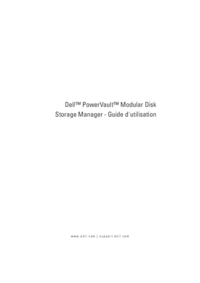
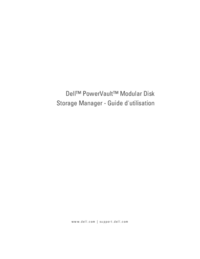
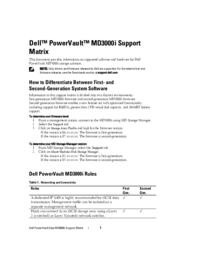


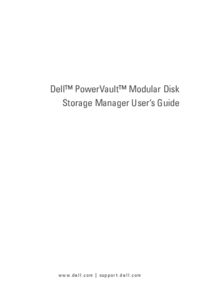
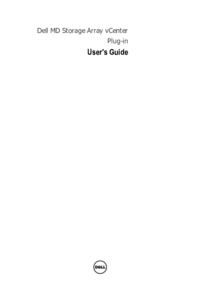



 (13 Seiten)
(13 Seiten)




 (106 Seiten)
(106 Seiten)







Kommentare zu diesen Handbüchern